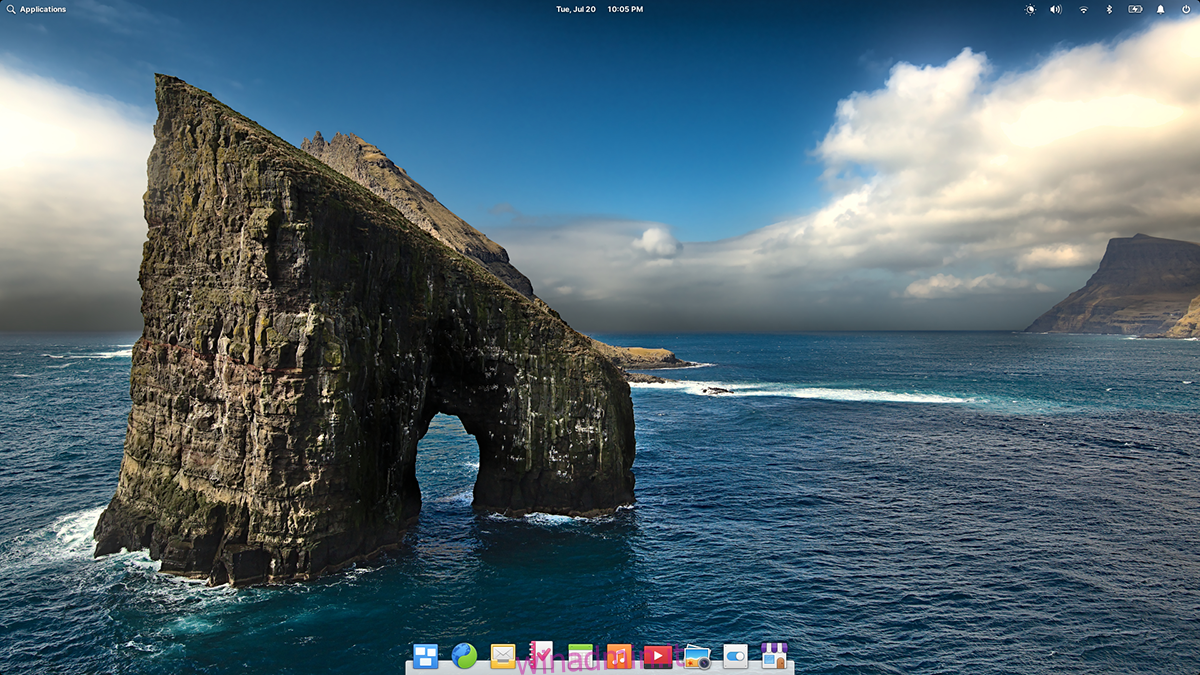È stato rilasciato il sistema operativo elementare 6 Odin. Questa nuova versione di Elementary Os 6 è basata su Ubuntu 20.04 LTS. Se utilizzi Elementary OS 5 da molto tempo, sarai felice di sapere che è giunto il momento di aggiornare.
Sfortunatamente, non esiste un percorso di aggiornamento ufficiale da Elementary OS 5 alla versione 6. Di conseguenza, dovrai cancellare l’installazione di OS 5 e sostituirla con una nuova installazione di OS 6.
Nota: il sistema operativo elementare richiede almeno una CPU dual-core a 64 bit, 4 GB di RAM e 15 GB di spazio su disco rigido. Per ulteriori informazioni sui requisiti di sistema, dai un’occhiata al sito ufficiale.
Sommario:
Download del sistema operativo elementare 6
L’OS 6 elementare deve essere scaricato prima di poter essere installato su qualsiasi sistema. Per scaricare Elementary OS 6, vai su ufficiale Sito web del sistema operativo elementare. Una volta sul sito web, individua la sezione “Paga quanto puoi”.
Se desideri contribuire al progetto Elementary OS, sentiti libero di indicare il tuo prezzo. Tuttavia, il pagamento non è richiesto. Inserisci “0$” nella casella del prezzo. Quando lo fai, apparirà il pulsante di download.
Quando viene visualizzato il pulsante di download, fai clic su di esso. Dopo aver selezionato il pulsante di download, apparirà la finestra “Scegli download”. Seleziona il pulsante blu “Download” per scaricare il file ISO di Elementary OS 6 con il tuo browser. In alternativa, fai clic sul collegamento magnetico per scaricare con un client torrent.
Creazione di un programma di installazione USB per OS 6 elementare
Elementary OS 6 è distribuito tramite un file ISO scaricabile dal sito Web ufficiale di Elementary OS. Questo file ISO deve essere flashato su un’unità flash USB per installare il sistema operativo su qualsiasi computer. Per fortuna, creare un programma di installazione USB è facile.
Esistono molti modi per creare un programma di installazione USB. In questa guida, ci concentreremo sull’applicazione Etcher. Come mai? Etcher è multipiattaforma e funziona su Windows, Mac OS e Linux.
Per mettere le mani su Etcher, vai al sito Web ufficiale di Etcher. Una volta lì, scarica l’app sul tuo computer, installala e avviala sul desktop. Quindi, segui le istruzioni passo passo di seguito.
Se hai bisogno di aiuto per installare Etcher sul tuo computer Linux, segui le istruzioni di installazione sul sito web di Etcher. Hanno istruzioni dettagliate e ti aiuteranno a far funzionare l’app.

Passaggio 1: trova il pulsante “Flash da file” in Etcher e fai clic su di esso con il mouse. Quando fai clic sul pulsante “Flash da file”, verrà visualizzata una finestra. Utilizzare la finestra per cercare il file ISO del SO 6 elementare.
Passaggio 2: collega l’unità flash USB alla porta USB. Quindi, trova il pulsante “Seleziona destinazione” e fai clic su di esso e utilizza il menu per trovare l’unità flash USB.
Passaggio 3: trova il “Flash!” pulsante e fare clic su di esso con il mouse. Quando selezioni questo pulsante, Etcher inizierà a eseguire il flashing del file ISO di Elementary OS 6 sull’unità flash USB. Questo processo richiederà del tempo, quindi sii paziente.
Dopo aver flashato il file ISO sull’unità flash USB, chiudi l’applicazione Etcher. Quindi, riavvia il computer. Carica nel BIOS del computer e configuralo per l’avvio da USB.
Come installare il sistema operativo elementare 6
Per installare Elementary OS 6 sul tuo computer, carica l’USB di installazione sul tuo computer. Quindi, segui le istruzioni passo passo di seguito.
Passaggio 1: la prima cosa che devi fare quando installi Elementary OS 6 sul tuo computer è selezionare una lingua. Nel menu della lingua nel programma di installazione del sistema operativo elementare, seleziona la lingua che preferisci.
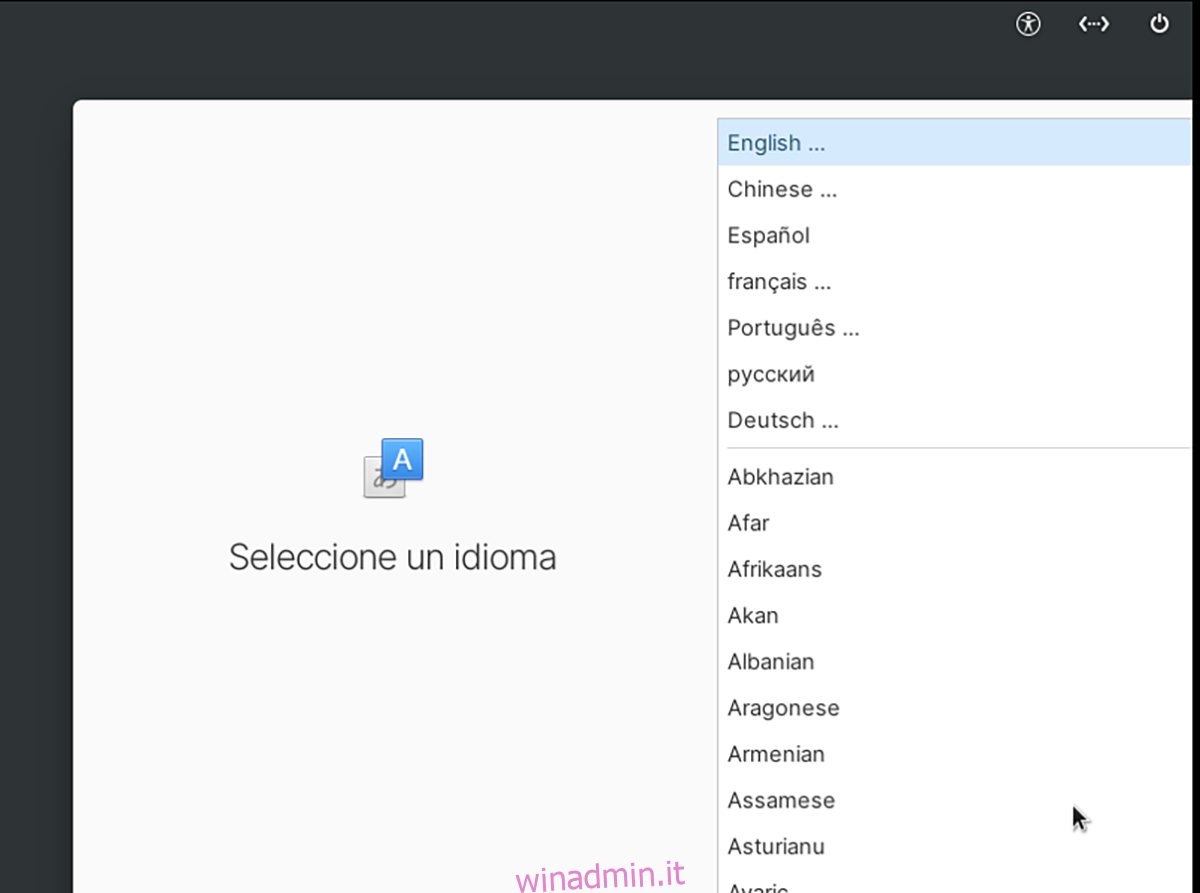
Fare clic sul pulsante in basso per passare alla pagina successiva.
Passaggio 2: ora è necessario selezionare un layout di tastiera. Per impostazione predefinita, Elementary OS 6 dovrebbe rilevarlo automaticamente. Tuttavia, in caso contrario, guarda nel menu e seleziona il layout di tastiera preferito.
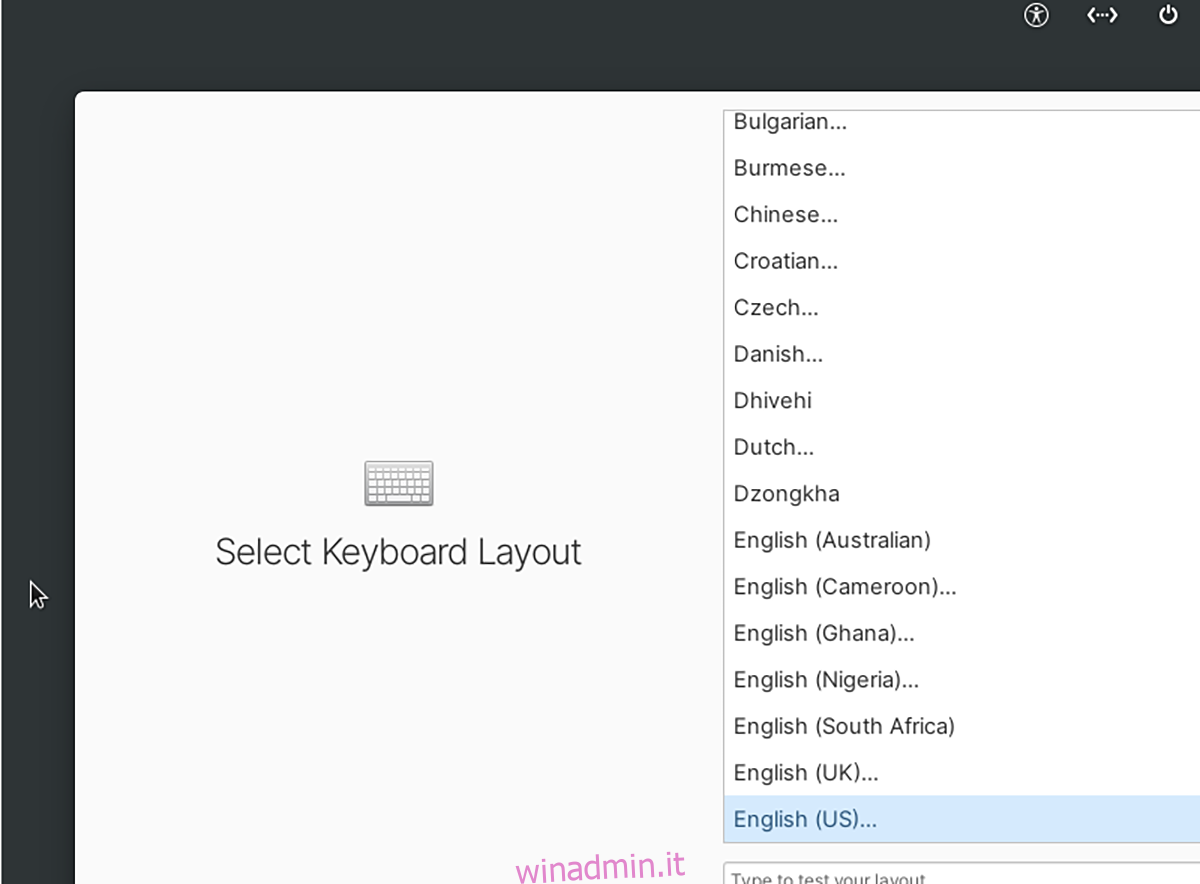
Passaggio 3: con il layout della tastiera e la lingua selezionati, il menu “Prova o installa” apparirà nel programma di installazione. Questo programma di installazione ha alcune opzioni tra cui scegliere. Queste opzioni sono “Prova modalità demo” (provare il sistema operativo elementare prima di installare), “Cancella disco e installa” e “Installazione personalizzata (avanzata)”.
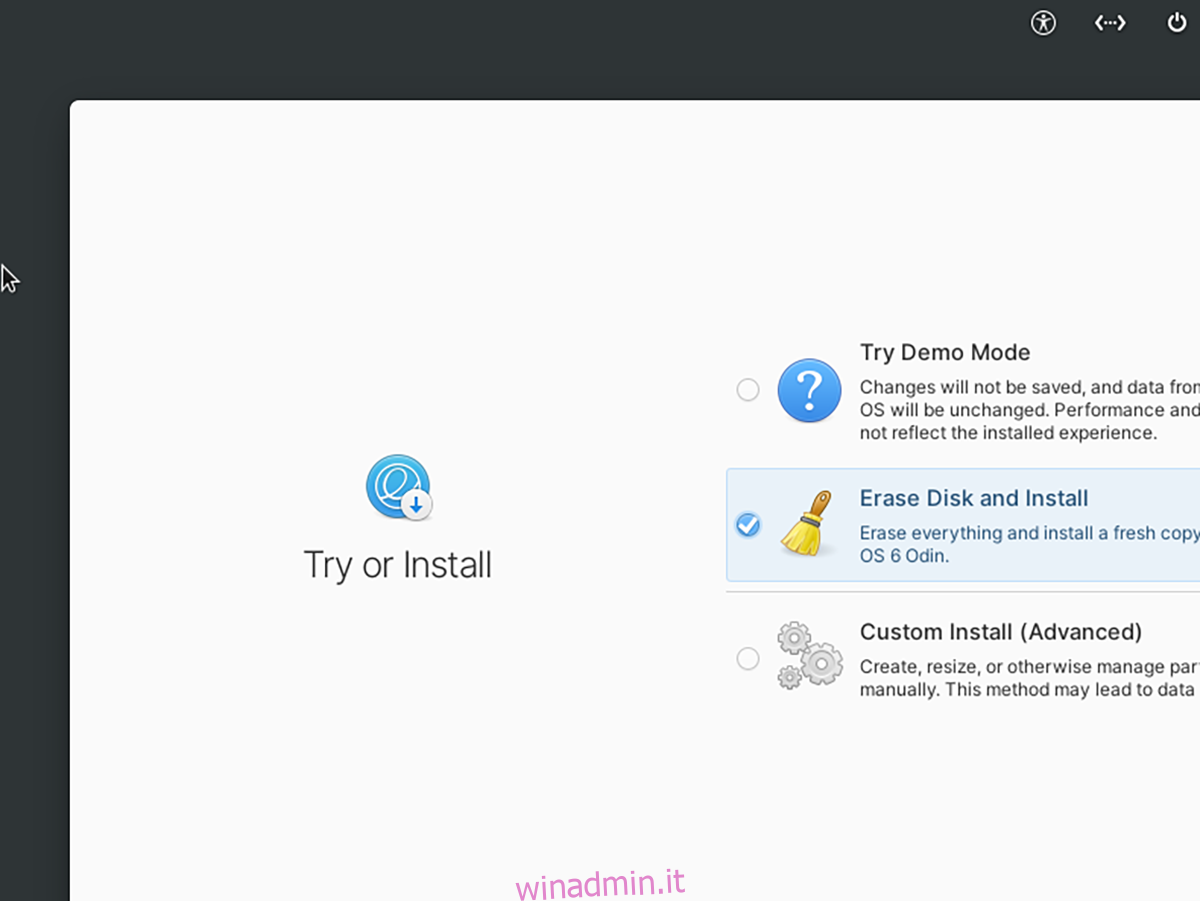
Seleziona il pulsante “Cancella disco e installa”. Questa opzione ti consentirà di cancellare il tuo disco rigido e installare il sistema operativo elementare. In alternativa, se desideri più opzioni durante l’installazione, seleziona invece l’opzione “Installazione personalizzata (avanzata)”.
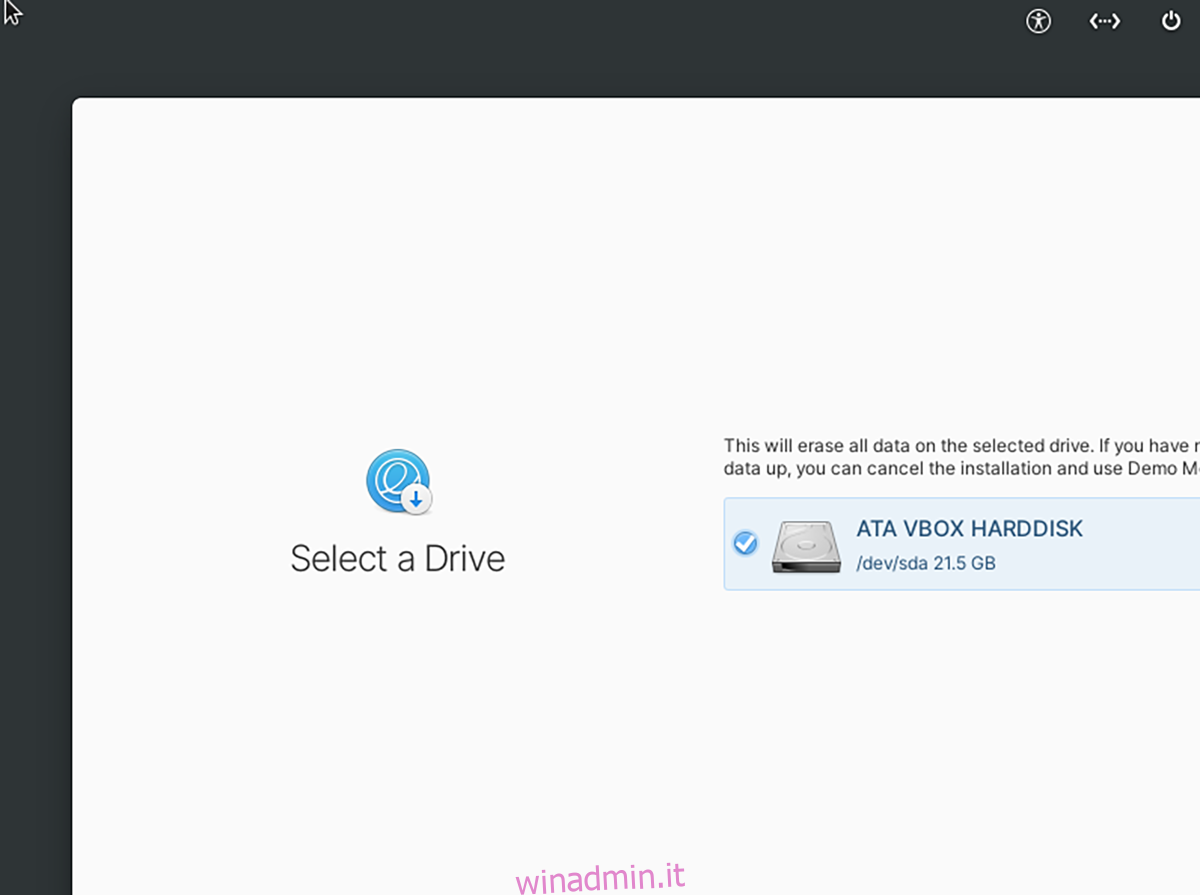
Passaggio 4: dopo aver effettuato la scelta dell’installazione, fare clic sul pulsante in fondo alla pagina per continuare. Quando lo fai, il sistema operativo elementare inizierà a installare il sistema operativo sul tuo computer.
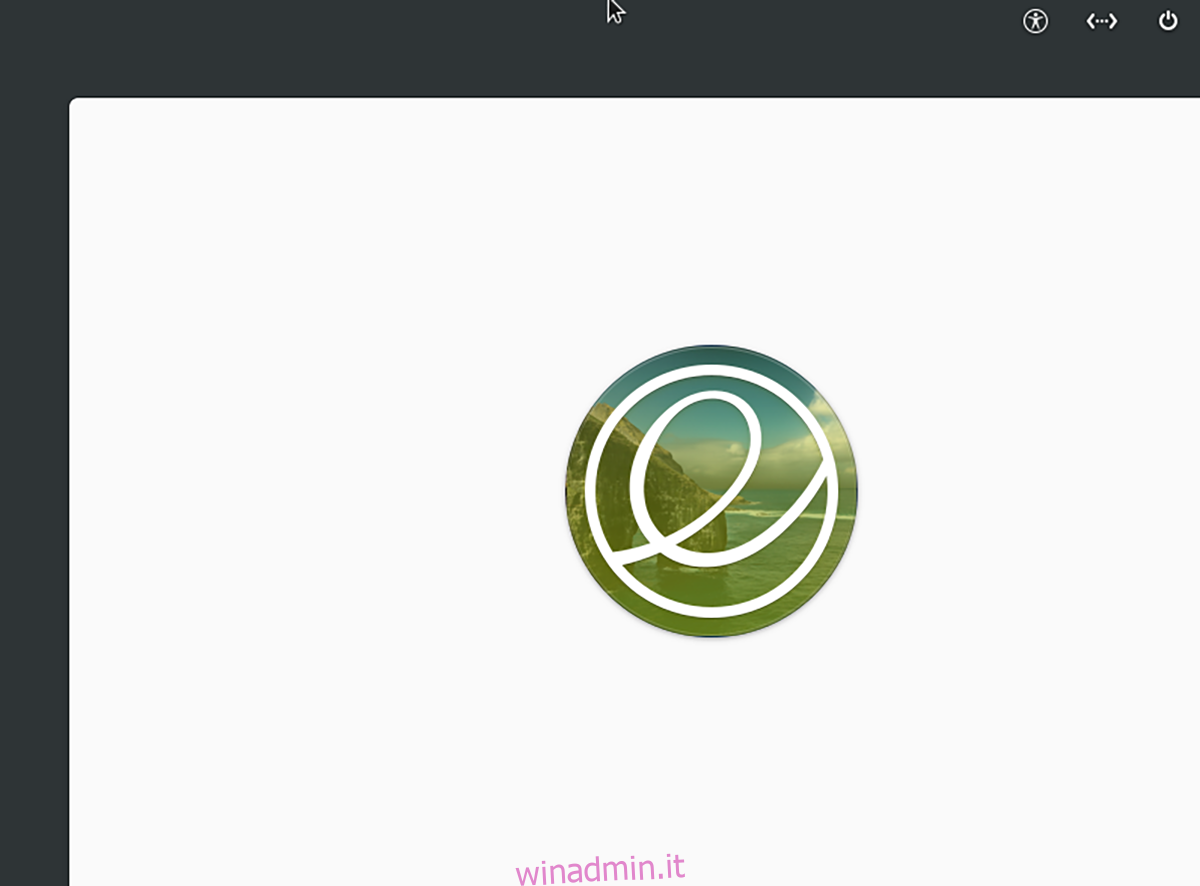
L’installazione non sarà rapida. Il completamento dovrebbe richiedere circa 20 minuti. Al termine dell’installazione di Elementary OS 6 sul computer, riavviare il computer. Quindi, scollega l’unità flash USB dal computer.
Passaggio 5: al termine del riavvio, Elementary OS 6 è pronto per l’uso. Seleziona il tuo nome utente, inserisci la password e accedi. Una volta effettuato l’accesso, sarai in grado di utilizzare il sistema operativo appena installato.